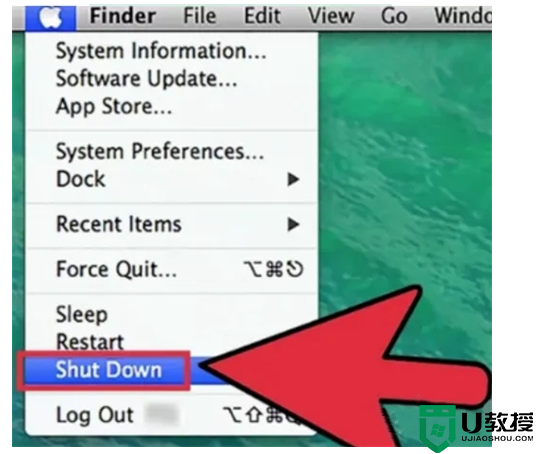win11恢复出厂设置在哪里 win11怎么恢复出厂设置
时间:2024-03-15作者:bianji
恢复出厂设置是每个系统都有附带的功能,现在最新的win11系统也是有的,此功能可以将win11的系统完全给清除数据,还原至出厂的状态。很多刚刚更新win11没多久的用户可能并不清楚win11恢复出厂设置在哪里,win11怎么恢复出厂设置,那就赶紧来跟小编了解下吧,希望对大家有帮助。

工具/原料
系统版本:windows11系统
品牌型号:Lenovo E490
win11恢复出厂设置在哪里
1、先打开win11系统,点击桌面下方的开始菜单徽标。

2、在弹出的对话框中选择设置进入。
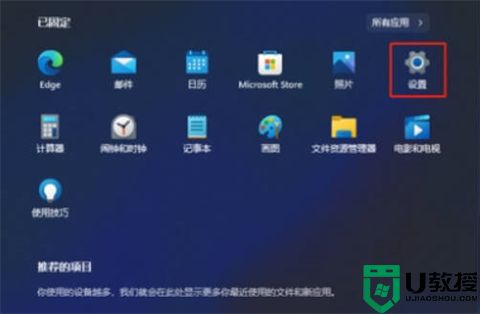
3、在设置界面的左侧选择Windows更新,然后右侧点击高级选项。
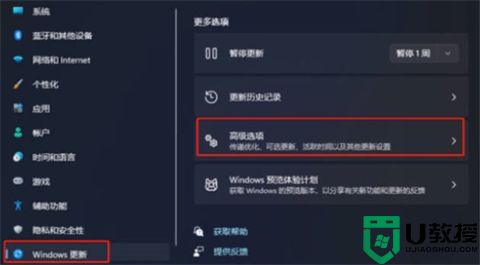
4、进入高级选项后,再点击左侧的恢复。
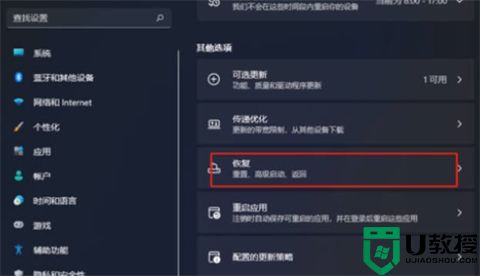
5、继续点击初始化电脑选项。
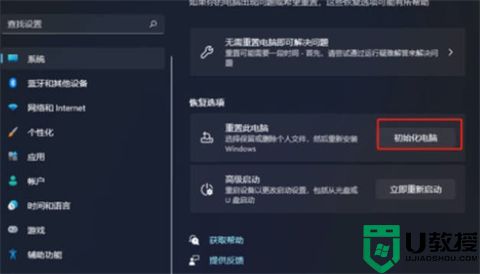
6、根据需要选择是否删除所有内容,然后等待系统恢复出厂设置即可。
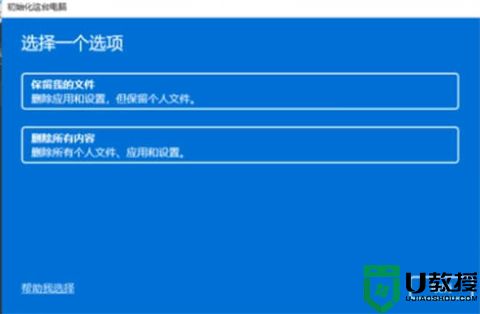
总结:
1、先打开win11系统,点击桌面下方的开始菜单徽标。
2、在弹出的对话框中选择设置进入。
3、在设置界面的左侧选择Windows更新,然后右侧点击高级选项。
4、进入高级选项后,再点击左侧的恢复。
5、继续点击初始化电脑选项。
6、根据需要选择是否删除所有内容,然后等待系统恢复出厂设置即可。
以上的全部内容就是系统城为大家提供的win11恢复出厂设置在哪里的具体操作方法介绍啦~希望对大家有帮助~还有更多精彩内容尽情关注本站,系统城感谢您的阅读!